Obstaja več priložnosti, ko boste morda želeli zaokrožiti decimalna števila v Excelovem listu. Na primer, morda iščete povprečne ocene pri različnih predmetih za študenta ali pa poskušate najti povprečno število dopustov, ki jih je zaposleni izkoristil v enem letu. Ne glede na vaše zahteve so možnosti, da se decimalna števila prikažejo na vaših Excelovih listih, zelo velika.
Čeprav več decimalnih številk pomeni večjo natančnost, je včasih bolj kot natančnost pomembna splošna privlačnost dokumenta. Včasih vam je vseeno za 10 decimalnih mest, ko je vse, kar potrebujete, samo ena številka. Popolnoma razumemo vašo frustracijo in imamo tudi rešitev.

Berite dalje, če želite izvedeti, kako lahko s pomočjo nekaj preprostih korakov zaokrožite decimalna števila v Excelovem listu.
Rešitev
Korak 1: Dvojni klik na celici, kjer želite, da se prikaže zaokrožena vrednost.
Nato vnesite =ROUND(
OGLAŠEVANJE
Na primer, kot je prikazano spodaj, je moje decimalno število v A2 celico in moram svojo končno vrednost zaokrožiti na 2 decimalna mesta. Torej, moja formula bi bila, kot je prikazano spodaj.
=OKROGLO(A2,2)

Opomba: Če želite decimalno vrednost zaokrožiti za 3 decimalnih mest, potem morate v funkciji ROUND drugi argument dati kot 3. primer, =OKROGLO(A2,3). Prav tako lahko svojo decimalko zaokrožite na poljubno število decimalnih mest. Če ti ne želim nobenih decimalnih številk sploh in potrebujete samo celo število, potem bi bila funkcija ROUND =OKROGLO(A2,0).
2. korak: Če pritisnete Vnesite tipko, lahko vidite, da je bila vrednost zaokrožena za 2 decimalni mesti.
Če želite uporabiti isto formulo za druge celice v istem stolpcu, kliknite in povlecite navzdol kvadratno obliko v spodnjem desnem kotu celice, ki vsebuje vašo formulo.

3. korak: Naslednji posnetek zaslona prikazuje, kako se formula RUND uporabi za vse celice v stolpcu.

4. korak: Če pogledate končno vrednost, lahko vidite, da ni enotnosti, ker nekatera števila nimajo decimalk, nekatera imajo samo 1, druga pa 2. Če želite, da bodo vrednosti enotne, najprej izberite vse celice, ki jih želite formatirati.
Ko so celice izbrane, kliknite na DOMOV zavihek na vrhu. Nato kliknite na Povečaj decimalko gumb pod Številka oddelek.

5. korak: Če pogledate zdaj, lahko vidite, da imajo vse celice 3 decimalna mesta. Zdaj, da je 2, še enkrat izberite vse celice in kliknite na Zmanjšaj decimalko gumb pod Številka sam oddelek.

6. korak: Izvolite! Vaše decimalne vrednosti so zdaj popolnoma zaokrožene in so lepo oblikovane na 2 decimalni mesti. Uživajte!
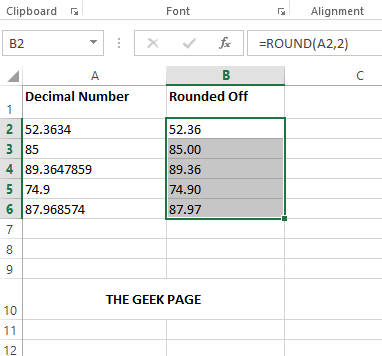
V razdelku za komentarje nam povejte, ali se vam je članek zdel koristen.
Korak 1 - Prenesite orodje za popravilo računalnika Restoro od tukaj
2. korak - Kliknite Začni skeniranje, da samodejno poiščete in odpravite katero koli težavo z računalnikom.


